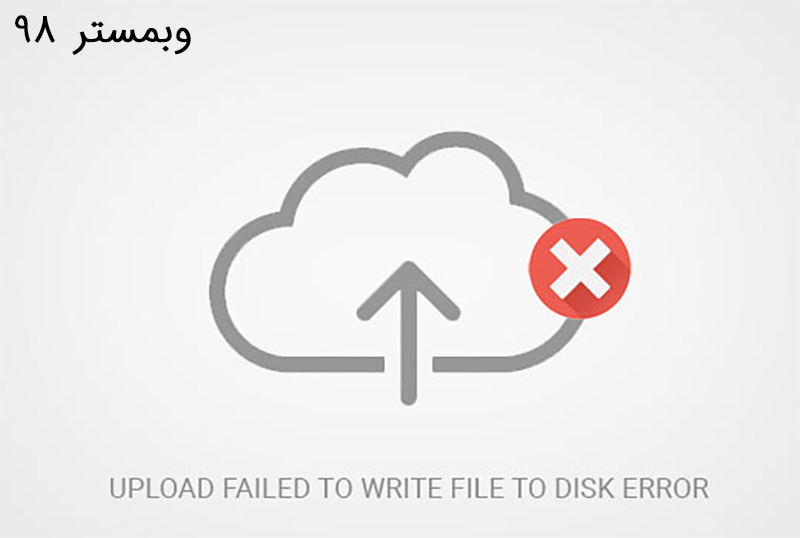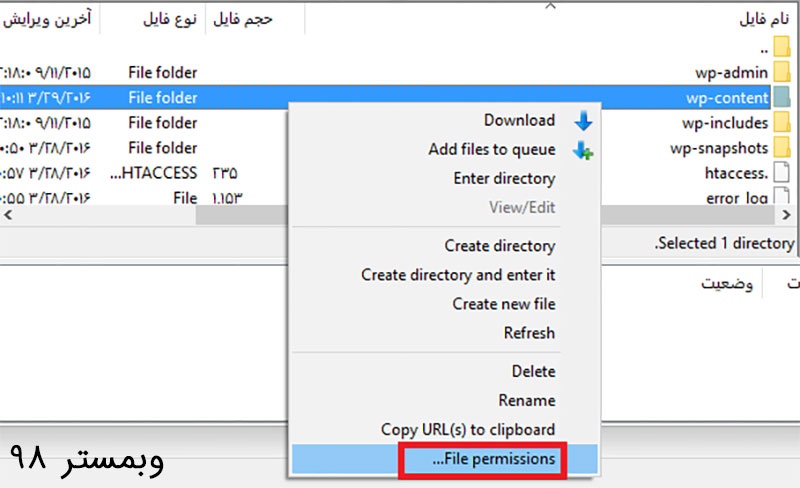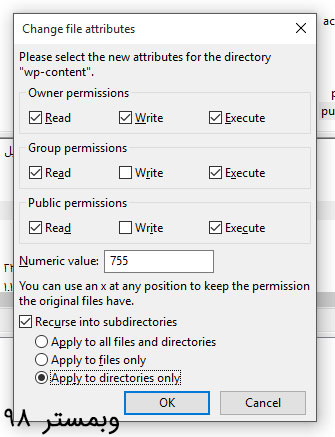یکی از خطاهایی که کاربران وردپرسی ممکن است به هنگام آپلود فایل با آن مواجه شوند، خطای مربوط به نوشتن پرونده بر روی دیسک است. در چنین حالتی فایل بر روی هاست آپلود نمی شود، بنابراین لازم است که دلیل این مشکل را شناسایی کرده و اقدام به رفع کرد. تیم آموزشی وبمستر98 قصد دارد در این بخش از آموزش وردپرس به بررسی و آموزش رفع خطای نوشتن پرونده روی دیسک هنگام بارگذاری در وردپرس بپردازد.
پیغام های خطای نوشتن پرونده روی دیسک هنگام بارگذاری در وردپرس
در صورت پر بودن فضای هاست سایت یا تغییر در سطح دسترسی، هنگام آپلود فایل با پیغام های زیر مواجه خواهید شد:
- نوشتن پرونده روی دیسک با خطا مواجه شد…
- آپلود فایل روی هاست شما با شکست مواجه شده است ، امکان نوشتن فایل وجود ندارد.
- قادر به نوشتن فایل روی دایرکتوری مثلا wp-content/uploads/2016/03 وجود ندارد…
[quote bgcolor=’#eec700′ color=’#ffffff’ bcolor=’#ffffff’]
علت خطای نوشتن پرونده روی دیسک هنگام آپلود در وردپرس
خطای نوشتن پرونده روی دیسک هنگام آپلود در قالب وردپرس می تواند به دو دلیل باشد:
- اگر فضای هاست سایت شما پر شده باشد.
- اگر در سطح دسترسی فایل های وردپرس تغییری ایجاد شده باشد.
با وبمستر 98 در این آموزش وردپرس همراه باشید. در ادامه به بررسی هر دو علت بروز خطای نوشتن پرونده روی دیسک هنگام آپلود در وردپرس خواهیم پرداخت.
[/quote]
خطای نوشتن پرونده روی دیسک هنگام بارگذاری در وردپرس به علت پر شدن فضای هاست
گاهی پس از مدتی حافظه هاست میزبانی شما رو به پایان است و یا به پایان رسیده در این صورت شما دیگر قادر به آپلود فایل های خود در قالب وردپرس نخواهید بود و در این زمان است که شما با خطای نوشتن پرونده روی دیسک هنگام آپلود در وردپرس روبرو خواهید شد.
برای رفع این مشکل با علت گفته شده طبیعتا یا باید حجم فضای هاست را افزایش دهید و یا از حجم فایل های خود بکاهید.
خطای نوشتن پرونده روی دیسک هنگام بارگذاری در وردپرس به دلیل تغییر در سطح دسترسی فایل های وردپرس
رایج ترین دلیل مشکل آپلود فایل نادرست بودن دسترسی (permissions) به پوشه مورد نظر است و معمولا در بیشتر مواقع به دلیل تغییراتی است که در سطح دسترسی پوشه های وردپرس ایجاد می شود و در آن امکان نوشتن بر روی پوشه غیرقابل دسترس شده و صرفا قابلیت خواندن در آن فعال است.
اگر اطلاع داشته باشید در هاست تمامی سایت ها برای هر فایل و هر پوشه یک سطح دسترسی یا مجوز دسترسی تعیین می شود که امکان نوشتن و خواندن بر روی آن در این بخش قابل تنظیم است. در برخی موارد مجوزها و سطح دسترسی های نادرست در پوشه های آپلود موجب بروز خطای نوشته شدن فایل هنگام آپلود می شود، پس حتما باید در تنظیم Permissionها و سطح دسترسی های سایت خود دقت کافی را داشته و با آنها آشنایی کاملی داشته باشید.
مراحل رفع مشکل
حال برای رفع این مشکل از قالب وردپرس به علت تغییر در سطح دسترسی فایل های وردپرس باید وارد مدیریت هاست شوید و از طریق یکی از نرم افزار های ftp به قالب وردپرس خود متصل شوید: ( ما نرم افزار Filezila رو پیشنهاد می کنیم.)
بعد از اتصال به FTP در مسیر public_html و بعد از آن بر روی پوشه wp-content راست کلیک کرده و سپس روی file permissions کلیک کنید.
حال در پنجره باز شده سطح دسترسی پوشه را به شکل زیر تنظیم کنید:
- numeric value یا سطح دسترسی این پوشه رو روی ۷۵۵ قرار دهید.
- بعدش تیک ‘Recurse into subdirectories’ رو فعال کنید.
- تیک سومین مورد یا ‘Apply to directories only’ رو فعال کنید.
- در نهایت روی ok کلیک کنید.
حالا ftp شما یک پوشه با دسترسی ۷۵۵ برای شما ساخته و هر پرونده ای که آپلود کنید در این پوشه ها قرار میگرند. در این قسمت حتما از تعیین صحیح سطح دسترسی اطمینان حاصل کنید تا مورد شیطنت برخی افراد قرار نگیرید.
بعد از انجام مراحل بالا این بار بعد از راست کلیک کردن بر روی پوشه wp-content سطح دسترسی را به ۶۶۶ تغییر دهید و تیک Recurse into subdirectories رو فعال کرده و اوکی را انتخاب کنید. سپس به پیشخوان قالب وردپرس رفته و مجددا جهت آپلود تلاش کنید. حالا خواهید دید که فایل شما به درستی آپلود خواهد شد.
به همین سادگی می توانید خطای نوشتن پرونده روی دیسک هنگام بارگذاری در وردپرس را برطرف کنید.
ممنون از همراهی شما با این بخش از آموزش وردپرس در صورت هر گونه سوال لطفا سوال خود را در قسمت نظرات مطرح بفرمایید. همچنین اگر قصد خرید قالب وردپرس برای سایت خود از یک منبع معتبر را دارید میتوانید به دسته بندی قالب وردپرس در سایت وبمستر98 مراجعه بکنید.
تیم وبمستر98 با سپاس از همراهی شما در این بخش امیدوار است این آموزش وردپرس برای شما کاربران گرامی مفید باشد.
موفق و پاینده باشید…